Olá ! esse é o meu primeiro post Instalando e Configurando o MS SQL Server Express 2005 e para começarmos irei fazer um passo a passo.
Obs: Caso você usa o Windows XP, certifique se está atualizado com os seguintes componentes:
* WindowsInstaller3.1-KB893803-v2-x86,Clique aqui para Baixar.
*dotnetfx2.0 ou superior, Clique aqui para Baixar.
Caso contrário baixe-o e instale-o , clicando nos respectivos links.
Depois de está ok o seu Sistema Operacional, vamos baixa-la o MS SQL 2005 Express Clique aqui para Baixar.
Após ter baixado o SQLEXPR32_PTB.rar, Extraia-o e clica no Executável para iniciar o processo de Instalação.
Ao clicar no executável você verá a tela conforme a imagem abaixo:
Aceita os termos e as condições de licença e clique em avançar .
Nessa tela Clique em instalar para iniciar a Instalação.
Clique em avançar.
Clique novamente em avançar.
Verifique se a verificação das configurações do Sistema foi concluída com exito, conforme a imagem acima caso sim clique em avançar.
Nessa tela, preencha os campos requeridos e marque a opção ocultar opções avançadas de configuração e clique em avançar.
Nessa tela eu instalei somente o básico , caso queira adicionar os componentes listados é só clicar em cima e em seguida avançar.
Nessa tela, escolha modo misto e em seguida coloque uma senha e confirme-o a senha, clique em avançar.
Marque as opções conforme a imagem acima e clique em avançar.
Caso você queira enviar relatórios de erros para a microsoft, basta clicar nos check box, em seguida clique em avançar.
Em seguida clique em instalar.
Clique em avançar.
Se você seguiu todos os passos com sucesso! Clica em concluir para finalizar essa parte.
Verifique no menu iniciar do seu sistema, conforme a figura acima.
Pronto você instalou o MS SQL Server 2005 express com sucesso, mas como entrar nele e criar os Banco de Dados? Para isso vamos instalar o SQL Server Management Studio Express é através dele que gerenciamos nossos bancos de dados. Clique aqui para Baixar.
Após baixar o SQLServer2005_SSMSEE.rar, Extraia-o e execute para iniciar a instalação, conforme a tela abaixo:
Clique em Next para prosseguir.
Aceita os termos de uso conforme a figura acima e clique em Next.
Preencha os campos requeridos e clique em Next.
Clique em Next.
Clique em Install para iniciar a Instalação.
Clique em Finish para concluir a instalação.
Pronto !!! Basta clicar no icone SQL Server Management Studio Express conforme a imagem acima, para iniciar o MS SQL Server 2005.
Nessa tela, escolha Windows Authentication e clique em conect ou se preferir clique em SQL Server Authentication e digite a senha que você criou para o usuário SA .
Após concluir o passo anterior você verá essa tela, é nela que criamos e gerenciamos nossos Banco de Dados, como Você pode ver do lado esquerdo da tela alguns Banco de Dados do Sistema.
Pronto Galera por enquanto é isso, no próximo post irei criar os Banco de dados para praticarmos o SQL propriamente dito.























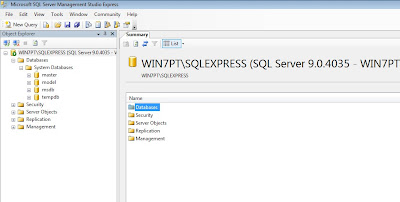
Nenhum comentário:
Postar um comentário